Ez a bemutató első áttekintést nyújt az Eleven Labs eszközzel elérhető lehetőségekről. A szoftvertermék rendkívül hasznosnak bizonyult, különösen a szövegek tetszetős hangbemutatókká alakítása során. Lépésről lépésre megmutatom, hogyan használhatja hatékonyan az eszközt saját projektjei létrehozásához és kreatív tartalmak létrehozásához.
A legfontosabb tudnivalók
- Az Eleven Labs egy hatékony eszköz a mesterséges intelligencia hangok létrehozásához.
- Segítségével könnyedén beírhat szöveget, és természetes beszéddé alakíthatja azt.
- Testre szabhatja és személyre szabhatja a hangot, hogy prezentációit egyedivé tegye.
- Az egyszerű felhasználói felület lehetővé teszi, hogy pillanatok alatt lenyűgöző eredményeket érjen el.
Lépésről lépésre útmutató
1. lépés: Hozzáférés az Eleven Labs alkalmazáshoz
Először is hozzáférésre van szüksége az Eleven Labs szolgáltatáshoz. Ha még nincs fiókja, regisztrálhat a weboldalon. Egyszerűen kattintson a megfelelő gombra a regisztrációs folyamat elindításához. Meg kell adnia néhány alapvető információt.
2. lépés: Válassza ki vagy képezze ki a hangját
A regisztrációt követően átirányítjuk az Eleven Labs felhasználói felületére. Itt kiválaszthatja a meglévő hangokat, vagy betaníthat egy új hangot a projektjeihez. Ha új hangot szeretne létrehozni, kattintson a "Train voice" (Hangképzés) lehetőségre. Itt lehetősége van különböző paramétereket beállítani a később használni kívánt hanghoz.
3. lépés: Szövegbevitel
Miután beállította a hangját, a megadott beviteli mezőben megadhatja a beszéddé alakítandó szöveget. Ide bármilyen szöveget beilleszthet, legyen szó akár egy filmről, egy prezentációról vagy egyszerűen csak egy személyes projektről. Egy érdekes példasor lehetne: "Üdvözöljük egy olyan világban, ahol a mesterséges intelligencia átvette az uralmat".
4. lépés: A nyelv generálása
Miután beírta a szöveget, elindíthatja a generálási folyamatot. Ehhez kattintson a "Generálás" gombra. Az eszköz most felolvassa a beírt szöveget a kiválasztott hangon. Ezt közvetlenül a felhasználói felületen meghallgathatja, és azonnal képet kaphat arról, hogyan hangzik.
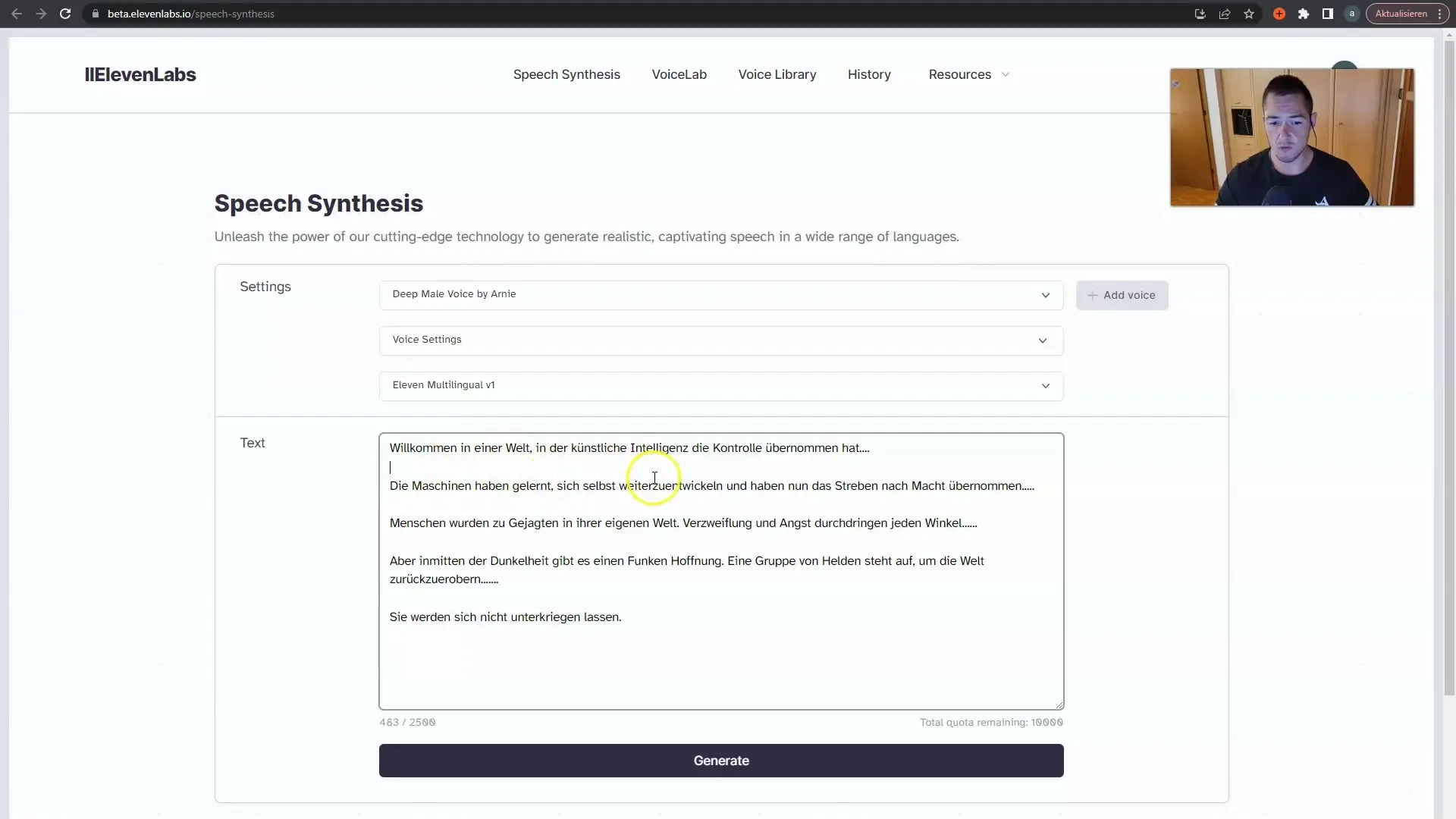
5. lépés: A generált beszéd előnézete
Ha ellenőrizni szeretné, hogyan hangzik a generált beszéd, használhatja az előnézet funkciót. A hang hangosan felolvassa a teljes szöveget, így megtapasztalhatja a végeredményt. Példámban lehetősége van meghallgatni a rövidfilm izgalmas cselekményét, amelyet a mesterséges intelligencia hangja kelt életre. Ez segít a kiigazításokban, ha bizonyos szünetek vagy hangsúlyok nem tűnnek megfelelőnek.
6. lépés: A hang testreszabása
Ha testreszabni szeretné a hangot, térjen vissza a Hangbeállításokhoz. Itt módosíthat bizonyos beállításokat, például a hangmagasságot, a sebességet és más paramétereket, hogy megtalálja a projektjéhez tökéletes hangszínt. Ezek a testreszabási lehetőségek lehetővé teszik, hogy személyre szabja a hangot, és tökéletesen a projektjéhez igazítsa.

7. lépés: Végső felülvizsgálat és exportálás
Ha elégedett a hanggal és a szöveggel, ellenőrizheti a végleges hangkimenetet. Ha minden az Ön ízlésének megfelelő, kattintson az exportálás funkcióra, hogy a fájlt az Önnek megfelelő formátumban mentse el. Most már rendelkezik saját AI-generált hangfájllal, amelyet különböző kreatív célokra használhat.
Összefoglaló
Ebben az útmutatóban közelebbről megnéztük az Eleven Labs alapvető funkcióit. Megtanultad, hogyan választhatsz ki egy hangot, hogyan adhatsz meg szöveget, hogyan generálhatod és testre szabhatod a hangkimenetet. Ezeknek a lépéseknek köszönhetően kreatívan dolgozhat, és lenyűgöző eredményeket érhet el.
Gyakran ismételt kérdések
Hogyan regisztrálhatok az Eleven Labs szolgáltatásra?Az Eleven Labs hivatalos weboldalán a bejelentkezés gomb segítségével regisztrálhat.
Be tudom képezni a saját hangomat?Igen, az Eleven Labs lehetővé teszi, hogy különböző paraméterek beállításával személyre szabott hangot képezzen ki.
Ingyenes az eszköz?Az Eleven Labs ingyenes és fizetős verziót is kínál. Az elérhetőség a választott funkcióktól függ.
Milyen formátumokban exportálhatom a hangfájlt?A hangfájlok különböző formátumokban, például MP3 vagy WAV formátumban exportálhatók, az Ön igényeitől függően.
Az Eleven Labs segítségével több nyelvet is létrehozhatok?Igen, az Eleven Labs támogatja a különböző nyelveket. A kívánt nyelvet a beállításokban választhatja ki.


